苹果Mac OS X 系统安装驱动方法
y460a成功安装mac OS X Yosemite 10.10懒人版教程~~~完美驱动

我在远景的帖子,要是有什么不懂的可以去那里问我~~/viewthread-1556888-1-1.html声明:本人也不是大神,也是看着别人的帖子慢慢研究的,本来也没想出教程,但是看到几个机油遇到了一些问题我也很想帮忙。
如果对你有帮助帮忙顶一顶吧但是本人比较懒~~不想再装一遍做示范~所以把我看过的帖子作为了参考。
首先需要的工具东西先说明一下1 准备一个pe u盘,老毛桃pe就行,(用来改af参数和修复启动项)2硬盘安装助手,/s/1sjqcjDz3 HFS+ for Windows(在win系统下读写mac分区工具)/s/1eQzRZz04 DiskGenius(磁盘工具不行重启进pe改af的可以下载直接win下修改)/s/1i3sutM15变色龙(引导工具)两个都要下载/s/1xssR8/s/1bn6JILx6 Extra (dsdt文件在这个文件夹里)/s/1sj0l7el7 osx10.10内核mach_kernel/s/1dDlGS9NMac下的工具1 Kext Wizard.app(用来安装kext和重接缓存,这个是汉化版更容易使用)/s/1dD8b8OD2 sle.zip 驱动文件打包/s/1pJ5Frh53 MultiBeast - Yosemite Edition(这个是mac版的驱动精灵支持10.10,这里的目的不是让它驱动接下来会说到)/s/1sj0R6dn4 dsdt /s/1eQzmctO第一步安装盘制作这部分类似的帖子有很多1先下载懒人版10.10(14A389)镜像/s/1pJka5L5如果你自己已经下好了懒人版镜像可以用你自己的。
2给硬盘分区用系统自带分区工具我的电脑/管理/磁盘管理你需要有两个分区一个50G分区用来装mac系统,另外有一个10G分区又来做安装盘(注意这个个安装盘分区一定不要格式化!)3用硬盘助手你下载的镜像文件写入准备的10G安装盘注意:请用管理员身份打开!!!路径也最好不要有中文/去掉写入之外的三个勾,(我这里没有安装的盘所以开始是灰的~~~)点开始就行了,然后等待它完成出现success就行了,(我在写入的时候第一次总是会卡死~不知道原因,我没有等它关了重新再写入一次就不卡死了)如果没有如图的AF:success。
Mac.OS.X.10.6.3安装教程实际安装(全)
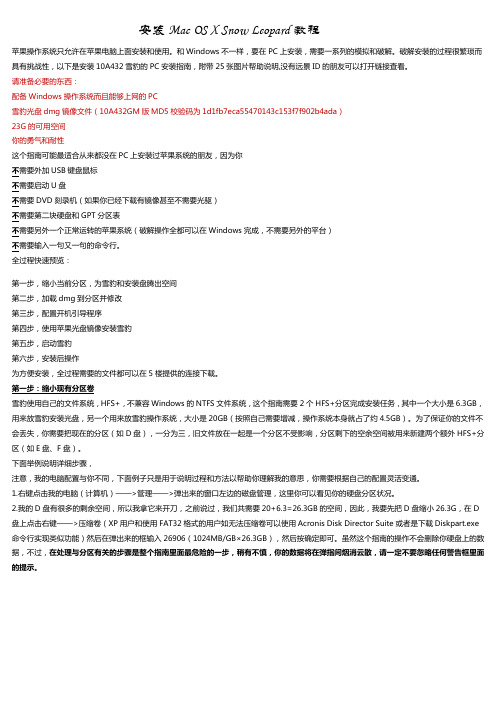
安装Mac OS X Snow Leopard教程苹果操作系统只允许在苹果电脑上面安装和使用。
和Windows不一样,要在PC上安装,需要一系列的模拟和破解。
破解安装的过程很繁琐而具有挑战性,以下是安装10A432雪豹的PC安装指南,附带25张图片帮助说明,没有远景ID的朋友可以打开链接查看。
请准备必要的东西:配备Windows操作系统而且能够上网的PC雪豹光盘dmg镜像文件(10A432GM版MD5校验码为1d1fb7eca55470143c153f7f902b4ada)23G的可用空间你的勇气和耐性这个指南可能最适合从来都没在PC上安装过苹果系统的朋友,因为你不需要外加USB键盘鼠标不需要启动U盘不需要DVD刻录机(如果你已经下载有镜像甚至不需要光驱)不需要第二块硬盘和GPT分区表不需要另外一个正常运转的苹果系统(破解操作全都可以在Windows完成,不需要另外的平台)不需要输入一句又一句的命令行。
全过程快速预览:第一步,缩小当前分区,为雪豹和安装盘腾出空间第二步,加载dmg到分区并修改第三步,配置开机引导程序第四步,使用苹果光盘镜像安装雪豹第五步,启动雪豹第六步,安装后操作为方便安装,全过程需要的文件都可以在5楼提供的连接下载。
第一步:缩小现有分区卷雪豹使用自己的文件系统,HFS+,不兼容Windows的NTFS文件系统,这个指南需要2个HFS+分区完成安装任务,其中一个大小是6.3GB,用来放雪豹安装光盘,另一个用来放雪豹操作系统,大小是20GB(按照自己需要增减,操作系统本身就占了约4.5GB)。
为了保证你的文件不会丢失,你需要把现在的分区(如D盘),一分为三,旧文件放在一起是一个分区不受影响,分区剩下的空余空间被用来新建两个额外HFS+分区(如E盘、F盘)。
下面举例说明详细步骤,注意,我的电脑配置与你不同,下面例子只是用于说明过程和方法以帮助你理解我的意思,你需要根据自己的配置灵活变通。
Mac_OS_X_Lion安装方法
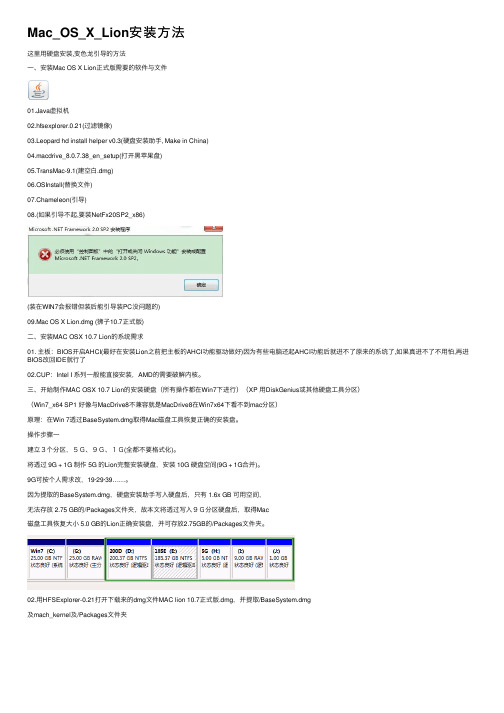
Mac_OS_X_Lion安装⽅法这⾥⽤硬盘安装,变⾊龙引导的⽅法⼀、安装Mac OS X Lion正式版需要的软件与⽂件01.Java虚拟机02.hfsexplorer.0.21(过滤镜像)03.Leopard hd install helper v0.3(硬盘安装助⼿, Make in China)04.macdrive_8.0.7.38_en_setup(打开⿊苹果盘)05.TransMac-9.1(建空⽩.dmg)06.OSInstall(替换⽂件)07.Chameleon(引导)08.(如果引导不起,要装NetFx20SP2_x86)(装在WIN7会报错但装后能引导装PC没问题的)09.Mac OS X Lion.dmg (狮⼦10.7正式版)⼆、安装MAC OSX 10.7 Lion的系统需求01. 主板:BIOS开启AHCI(最好在安装Lion之前把主板的AHCI功能驱动做好)因为有些电脑还起AHCI功能后就进不了原来的系统了,如果真进不了不⽤怕,再进BIOS改回IDE就⾏了02.CUP:Intel I 系列⼀般能直接安装,AMD的需要破解内核。
三、开始制作MAC OSX 10.7 Lion的安装硬盘(所有操作都在Win7下进⾏)(XP ⽤DiskGenius或其他硬盘⼯具分区)(Win7_x64 SP1 好像与MacDrive8不兼容就是MacDrive8在Win7x64下看不到mac分区)原理:在Win 7透过BaseSystem.dmg取得Mac磁盘⼯具恢复正确的安装盘。
操作步骤⼀建⽴3个分区,5G、9G、1G(全都不要格式化)。
将透过 9G + 1G 制作 5G 的Lion完整安装硬盘,安装 10G 硬盘空间(9G + 1G合并)。
9G可按个⼈需求改,19·29·39……。
因为提取的BaseSystem.dmg,硬盘安装助⼿写⼊硬盘后,只有 1.6x GB 可⽤空间,⽆法存放 2.75 GB的/Packages⽂件夹,故本⽂将透过写⼊9G分区硬盘后,取得Mac磁盘⼯具恢复⼤⼩ 5.0 GB的Lion正确安装盘,并可存放2.75GB的/Packages⽂件夹。
y460a成功安装mac OS X Yosemite 10.10懒人版教程~~~完美驱动

我在远景的帖子,要是有什么不懂的可以去那里问我~~/viewthread-1556888-1-1.html声明:本人也不是大神,也是看着别人的帖子慢慢研究的,本来也没想出教程,但是看到几个机油遇到了一些问题我也很想帮忙。
如果对你有帮助帮忙顶一顶吧但是本人比较懒~~不想再装一遍做示范~所以把我看过的帖子作为了参考。
首先需要的工具东西先说明一下1 准备一个pe u盘,老毛桃pe就行,(用来改af参数和修复启动项)2硬盘安装助手,/s/1sjqcjDz3 HFS+ for Windows(在win系统下读写mac分区工具)/s/1eQzRZz04 DiskGenius(磁盘工具不行重启进pe改af的可以下载直接win下修改)/s/1i3sutM15变色龙(引导工具)两个都要下载/s/1xssR8/s/1bn6JILx6 Extra (dsdt文件在这个文件夹里)/s/1sj0l7el7 osx10.10内核mach_kernel/s/1dDlGS9NMac下的工具1 Kext Wizard.app(用来安装kext和重接缓存,这个是汉化版更容易使用)/s/1dD8b8OD2 sle.zip 驱动文件打包/s/1pJ5Frh53 MultiBeast - Yosemite Edition(这个是mac版的驱动精灵支持10.10,这里的目的不是让它驱动接下来会说到)/s/1sj0R6dn4 dsdt /s/1eQzmctO第一步安装盘制作这部分类似的帖子有很多1先下载懒人版10.10(14A389)镜像/s/1pJka5L5如果你自己已经下好了懒人版镜像可以用你自己的。
2给硬盘分区用系统自带分区工具我的电脑/管理/磁盘管理你需要有两个分区一个50G分区用来装mac系统,另外有一个10G分区又来做安装盘(注意这个个安装盘分区一定不要格式化!)3用硬盘助手你下载的镜像文件写入准备的10G安装盘注意:请用管理员身份打开!!!路径也最好不要有中文/去掉写入之外的三个勾,(我这里没有安装的盘所以开始是灰的~~~)点开始就行了,然后等待它完成出现success就行了,(我在写入的时候第一次总是会卡死~不知道原因,我没有等它关了重新再写入一次就不卡死了)如果没有如图的AF:success。
用Mac OS X系统映像文件(dmg)安装系统

用Mac OS X系统映像文件(dmg)安装系统使用系统安装映像文件来安装操作系统的方法有:1、用磁盘工具,选择DMG文件内的宗卷,点击刻录,将其刻录成光盘,并用光盘启动来安装。
2、可以在Mac OS X机器上进行无损分区,使用Mac OS X磁盘工具内的恢复功能,将映像文件恢复到其中一个区,并用此区启动,来进行安装。
可以用以下方法分区:打开终端,输入:diskutil list 回车。
回车后,终端将显示类似下列的一些内容:/dev/diskX#:type name size identifier0:GUID_partition_scheme *xxxGB diskX1:EFI 200.0 MB diskXs12:Apple_HFS 你的硬盘名xxxxGB diskXs2…其中X是个数字。
找到你的装有Mac OS X的硬盘,并记住其identifier。
一般情况下,这个X值可能是0,而你的Mac OS X硬盘的identifier是disk0s2. 下面就用disk0s2为例.输入:sudo diskutil resizeVolume disk0s2 xxxG JHFS+ InstallDisk 8.5G 回车意思是:你把你的os x分了两个区,原来的os x变成了xxxG, 又有一个苹果jhfs格式的8.5g的叫InstallDisk的区。
其中,这个xxxG应该是该Mac OS X区原来的大小减掉8.5g。
输入:管理员密码回车然后,就可以使用磁盘工具将这个8.5g的安装盘格式化,并将你的dmg文件恢复到该区,可以用系统预置(System Preferences)的启动磁盘(Startup Disk)将该区设置为启动磁盘,也可以再重新启动时,按住option键,然后选择该区启动并进行安装。
注意:resizeVolume命令只支持GPT(Guid分区表)及JHFS+宗卷的空间缩括。
如果你的硬盘没采用GPT,这个命令将执行不了。
Mac技巧之用U盘或移动硬盘制作启动盘安装苹果Mac OS X操作系统的方法
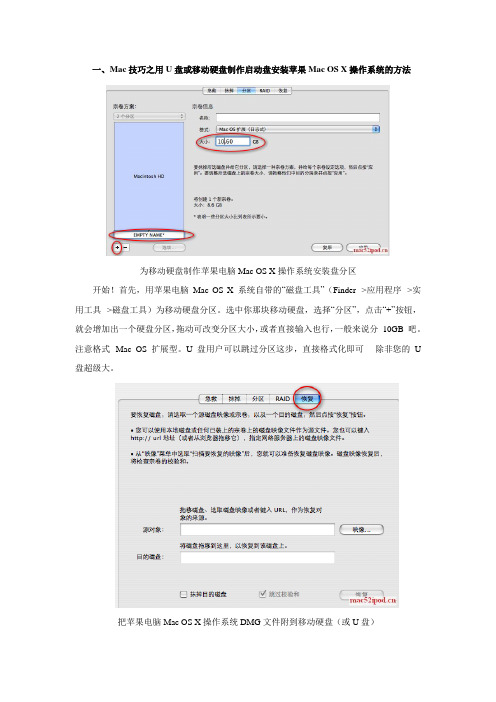
一、Mac技巧之用U盘或移动硬盘制作启动盘安装苹果Mac OS X操作系统的方法为移动硬盘制作苹果电脑Mac OS X操作系统安装盘分区开始!首先,用苹果电脑Mac OS X 系统自带的“磁盘工具”(Finder-->应用程序-->实用工具-->磁盘工具)为移动硬盘分区。
选中你那块移动硬盘,选择“分区”,点击“+”按钮,就会增加出一个硬盘分区,拖动可改变分区大小,或者直接输入也行,一般来说分10GB 吧。
注意格式--Mac OS 扩展型。
U 盘用户可以跳过分区这步,直接格式化即可----除非您的U 盘超级大。
把苹果电脑Mac OS X操作系统DMG文件附到移动硬盘(或U盘)第二步,把下载的苹果电脑Mac OS X 操作系统放到移动硬盘(或U盘)刚刚制作的硬盘分区里。
还是在Mac 自带的磁盘工具里,选择“恢复”,会出现2个框,从左侧的列表里把下载的苹果电脑Mac OS X 操作系统DMG 文件拖动到“源对象”一栏;目的磁盘自然是你刚刚在移动硬盘制作的分区(或U盘)了。
OK,你可以用移动硬盘或U盘为苹果电脑安装Mac OS X 操作系统了。
开机按“Option”键,会出现启动盘选择界面,选中你的Mac OS X系统安装盘即可。
二、计划装双系统,准备的基本软件有:1、Apple iWork 09零售版2、Microsoft Office 家庭和学生版2011 零售版3、Paragon NTFS for Mac OS X 8.04、Microsoft Windows 7 家庭高级版零售版5、Microsoft Office 家庭和学生版2010 零售版准备的硬件有:1、Apple shuffle pack 16G U盘2、Seagate FreeAgent Go 500G 移动硬盘(格式化为exFAT)3、CD-R刻录盘备份和安装的步骤:一、备份Preinstall:即未建立用户账户的预装系统(Mac OS X 10.6.6 & iLife'11,单分区)1、在其他苹果电脑上先将随机的Mac OS X Install DVD恢复到U盘上;2、在其他苹果电脑上先将Paragon NTFS for Mac OS X 8.0安装程序刻录到CD-R上;3、将U盘和移动硬盘插入MC700;4、开机后按option键选择进入U盘(Mac OS X 10.6.6)安装界面;5、选择磁盘工具,选中整个硬盘,新建映像,存储位置为移动硬盘。
手把手教你如何安装Mac_OS_X_图文详细教程
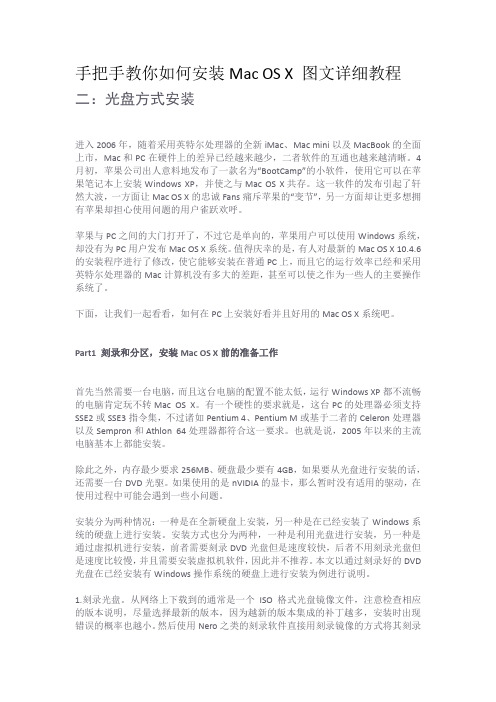
手把手教你如何安装Mac OS X 图文详细教程二:光盘方式安装进入2006年,随着采用英特尔处理器的全新iMac、Mac mini以及MacBook的全面上市,Mac和PC在硬件上的差异已经越来越少,二者软件的互通也越来越清晰。
4月初,苹果公司出人意料地发布了一款名为“BootCamp”的小软件,使用它可以在苹果笔记本上安装Windows XP,并使之与Mac OS X共存。
这一软件的发布引起了轩然大波,一方面让Mac OS X的忠诚Fans痛斥苹果的“变节”,另一方面却让更多想拥有苹果却担心使用问题的用户雀跃欢呼。
苹果与PC之间的大门打开了,不过它是单向的,苹果用户可以使用Windows系统,却没有为PC用户发布Mac OS X系统。
值得庆幸的是,有人对最新的Mac OS X 10.4.6的安装程序进行了修改,使它能够安装在普通PC上,而且它的运行效率已经和采用英特尔处理器的Mac计算机没有多大的差距,甚至可以使之作为一些人的主要操作系统了。
下面,让我们一起看看,如何在PC上安装好看并且好用的Mac OS X系统吧。
Part1 刻录和分区,安装Mac OS X前的准备工作首先当然需要一台电脑,而且这台电脑的配置不能太低,运行Windows XP都不流畅的电脑肯定玩不转Mac OS X。
有一个硬性的要求就是,这台PC的处理器必须支持SSE2或SSE3指令集,不过诸如Pentium 4、Pentium M或基于二者的Celeron处理器以及Sempron和Athlon 64处理器都符合这一要求。
也就是说,2005年以来的主流电脑基本上都能安装。
除此之外,内存最少要求256MB、硬盘最少要有4GB,如果要从光盘进行安装的话,还需要一台DVD光驱。
如果使用的是nVIDIA的显卡,那么暂时没有适用的驱动,在使用过程中可能会遇到一些小问题。
安装分为两种情况:一种是在全新硬盘上安装,另一种是在已经安装了Windows系统的硬盘上进行安装。
U盘安装Mac_OS_X方法

原理:使用GPT 分区表格式,用EFI 分区做引导,植入自己的DSDT及相关驱动,完美引导U盘安装镜像。
准备工作:1、带有Mac OS X 系统的PC 或者Macintosh2、8G 的U盘一个3、下载好的[安装Mac OS X Lion.app]3.76G或者[InstallESD.dmg]3.74G以及提取出来的[BaseSystem.dmg]451.3M4、Chameleon For Mac 的手动安装包(建议安装最新版,这里将以我个人的1140版本为例)最新版本下载地址:/viewthread-866655-1-1.html5、个人的dsdt.aml文件,及相关驱动(FakeSMC.kext 建议使用2.5版本的)本教程分两大部分:一、U盘镜像制作方法二、EFI 变色龙引导制作方法一、U盘镜像制作方法:1、从[安装Mac OS X Lion.app]提取[InstallESD.dmg]文件。
方法:右键单击[安装Mac OS X Lion.app],选择“显示包内容”,再依次打开“Contents -SharedSupport”文件夹,会看到两个文件“InstallESD.dmg”和“OSInstall.mpkg”。
拷贝“InstallESD.dmg”到桌面。
2。
双击“InstallESD.dmg”以加载镜像。
这个时候,由于我们需要的是“BaseSystem.dmg”文件,但这个文件此时又是隐藏在“InstallESD.dmg”里,因此我们需要一个显示隐藏文件的软件。
在这里我个人推荐“invisibliX”软件。
打开“invisibliX”,我们点击右上角的放大镜图标(未开显示隐藏文件)(已开显示隐藏文件)这样隐藏的文件就被显示出来了。
我们可以看到“BaseSystem.dmg”这个文件。
拷贝“BaseSystem.dmg”文件到桌面上。
3。
双击“BaseSystem.dmg”文件,来加载这个镜像。
苹果Mac OS X 系统安装驱动方法
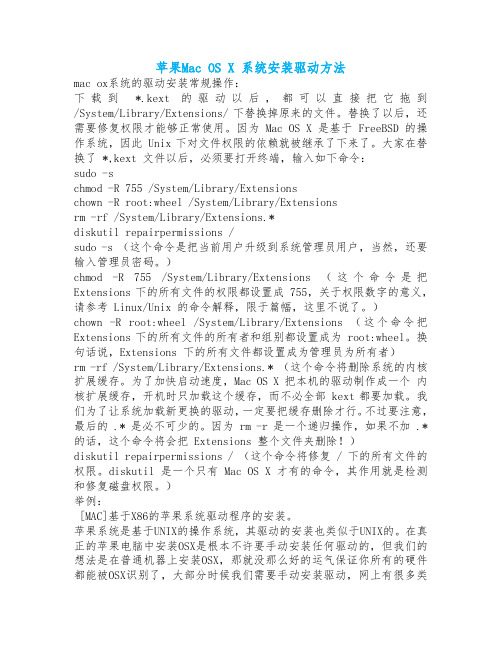
苹果Mac OS X 系统安装驱动方法mac ox系统的驱动安装常规操作:下载到*.kext 的驱动以后,都可以直接把它拖到/System/Library/Extensions/ 下替换掉原来的文件。
替换了以后,还需要修复权限才能够正常使用。
因为 Mac OS X 是基于 FreeBSD 的操作系统,因此 Unix 下对文件权限的依赖就被继承了下来了。
大家在替换了 *,kext 文件以后,必须要打开终端,输入如下命令:sudo -schmod -R 755 /System/Library/Extensionschown -R root:wheel /System/Library/Extensionsrm -rf /System/Library/Extensions.*diskutil repairpermissions /sudo -s (这个命令是把当前用户升级到系统管理员用户,当然,还要输入管理员密码。
)chmod -R 755 /System/Library/Extensions (这个命令是把Extensions 下的所有文件的权限都设置成 755,关于权限数字的意义,请参考 Linux/Unix 的命令解释,限于篇幅,这里不说了。
)chown -R root:wheel /System/Library/Extensions (这个命令把Extensions 下的所有文件的所有者和组别都设置成为 root:wheel。
换句话说,Extensions 下的所有文件都设置成为管理员为所有者)rm -rf /System/Library/Extensions.* (这个命令将删除系统的内核扩展缓存。
为了加快启动速度,Mac OS X 把本机的驱动制作成一个内核扩展缓存,开机时只加载这个缓存,而不必全部 kext 都要加载。
我们为了让系统加载新更换的驱动,一定要把缓存删除才行。
不过要注意,最后的 .* 是必不可少的。
Mac OS X v10.6 Snow Leopard - 安装说明
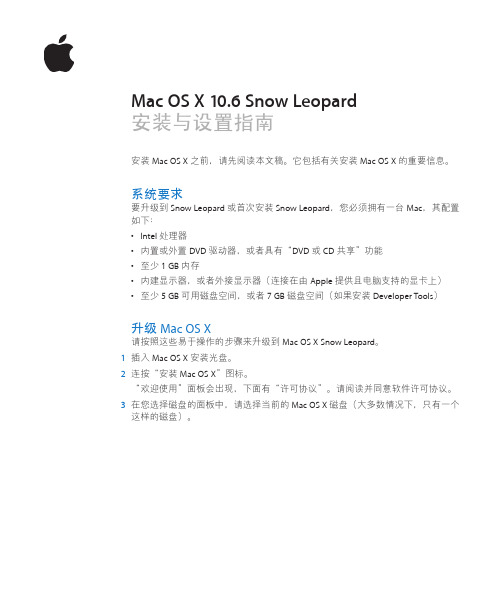
安装 Mac OS X 之前,请先阅读本文稿。
它包括有关安装 Mac OS X 的重要信息。
྄ໆ႓要升级到 Snow Leopard 或首次安装 Snow Leopard ,您必须拥有一台 Mac ,其配置如下:Intel 处理器Â内置或外置 DVD 驱动器,或者具有“DVD 或 CD 共享”功能Â至少 1 GB 内存Â内建显示器,或者外接显示器(连接在由 Apple 提供且电脑支持的显卡上)Â至少 5 GB 可用磁盘空间,或者 7 GB 磁盘空间(如果安装 Developer Tools )Âࢋ Mac OS X请按照这些易于操作的步骤来升级到 Mac OS X Snow Leopard 。
1 插入 Mac OS X 安装光盘。
2 连按“安装 Mac OS X ”图标。
“欢迎使用”面板会出现,下面有“许可协议”。
请阅读并同意软件许可协议。
3 在您选择磁盘的面板中,请选择当前的 Mac OS X 磁盘(大多数情况下,只有一个这样的磁盘)。
M ac OS X 10.6 Snow Leopard Пቯᄲඃሤሙஔ4点按“自定”以选择或取消选择可选的软件。
您可以自定将要安装的某些软件,如打印机驱动程序、字体以及本地化语言。
在“自定安装”面板中,请选择您想要安装的软件,然后点按“好”。
ቡ ೆݘୡॅ֢၆ᄹྔ༓ĩุ൙ୡૄႹቄܘ֩Ռ०࡛ণρሑ Mac OS Xĩୡग़ၟಀཬ࿎ᄸ၆ླྀཟଦၟࢯ഼०࡛d5点按“安装”。
要退出任何打开的应用程序并开始安装,请在出现的信息中点按“安装”。
提示您输入管理员密码时,请输入它。
ᄊઘႤتங؇ޝ௯ِ౸फࢋ您可以通过“DVD 或 CD 共享”功能用另一台电脑的光盘驱动器来升级没有光盘驱动器的 Mac 上的 Mac OS X(或者重新安装 iLife 应用程序)。
另一台电脑必须装有Mac OS X v10.4.10 或更高版本,或者装有 Microsoft Windows XP 或 Windows Vista。
Mac OS X图文安装教程 苹果操作系统安装通用图文教程
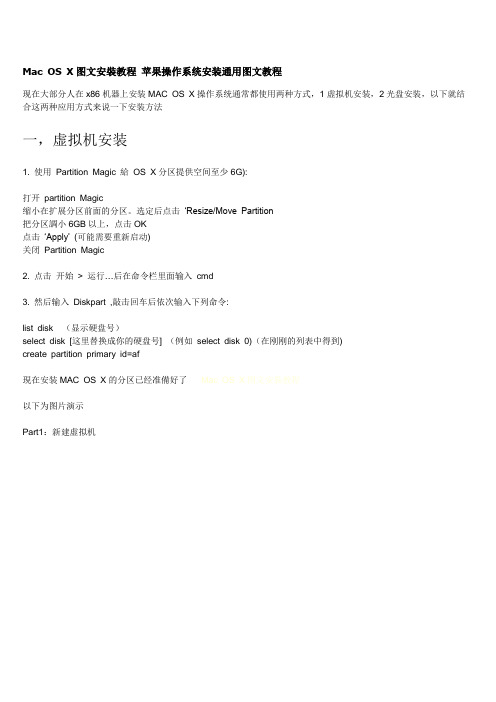
Mac OS X图文安裝教程苹果操作系统安装通用图文教程现在大部分人在x86机器上安装MAC OS X操作系统通常都使用两种方式,1虚拟机安装,2光盘安装,以下就结合这两种应用方式来说一下安装方法一,虚拟机安装1. 使用Partition Magic 給OS X分区提供空间至少6G):打开partition Magic缩小在扩展分区前面的分区。
选定后点击‘Resize/Move Partition把分区調小6GB以上,点击OK点击‘Apply’ (可能需要重新启动)关闭Partition Magic2. 点击开始> 运行…后在命令栏里面输入cmd3. 然后输入Diskpart ,敲击回车后依次输入下列命令:list disk (显示硬盘号)select disk [这里替换成你的硬盘号] (例如select disk 0)(在刚刚的列表中得到)create partition primary id=af現在安装MAC OS X的分区已经准備好了Mac OS X图文安裝教程以下为图片演示Part1:新建虚拟机Mac OS X图文安裝教程Part2:设置虚拟机在\My Documents\My Virtual Machines\FreeBSD(默认是在这个目录)中用记事本打开freebsd.vmx。
在其中添加一行代码:paevm = "TRUE"Part3:启动虚拟机进行安装首先启动虚拟机,然后进行安装再下图步骤中根据自己机器的实际配置来选择对应INTEL或AMD CPU的补丁包,切忌多选和自己机器配置无关的内容进行了以上所有步骤后,开始安装,安装完之后系统会提示30秒之后重启,这时关闭虚拟机然后把chain0文件(在安装光盘中)复制到Windows的主分区根目录中.假如你的windows主分区为c,也就是說Cchain0最后在根目录下打开boot.ini(该文件是隐藏文件)再文件的最后加入以下一行代码:Cchain0="Mac OS X"Part4:最后步骤关闭虚拟机,用Boot Magic软件来设置启动磁盘分区最后重启,在进入OSX菜单时,迅速按F8,就可以看到菜单了,错过了的话会返回上一级BTW:关于虚拟机安装教程中是有一些可能需要注意的地方请参照以下修正操作方式操作以确保安装成功1。
如何在Mac OS系统中进行硬件设备管理和驱动程序安装
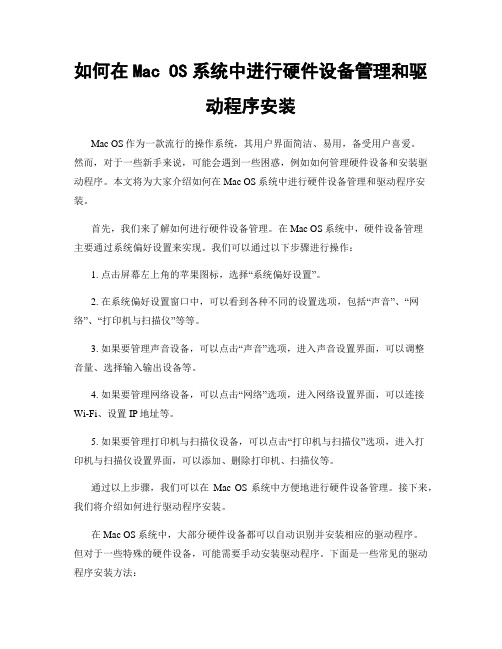
如何在Mac OS系统中进行硬件设备管理和驱动程序安装Mac OS作为一款流行的操作系统,其用户界面简洁、易用,备受用户喜爱。
然而,对于一些新手来说,可能会遇到一些困惑,例如如何管理硬件设备和安装驱动程序。
本文将为大家介绍如何在Mac OS系统中进行硬件设备管理和驱动程序安装。
首先,我们来了解如何进行硬件设备管理。
在Mac OS系统中,硬件设备管理主要通过系统偏好设置来实现。
我们可以通过以下步骤进行操作:1. 点击屏幕左上角的苹果图标,选择“系统偏好设置”。
2. 在系统偏好设置窗口中,可以看到各种不同的设置选项,包括“声音”、“网络”、“打印机与扫描仪”等等。
3. 如果要管理声音设备,可以点击“声音”选项,进入声音设置界面,可以调整音量、选择输入输出设备等。
4. 如果要管理网络设备,可以点击“网络”选项,进入网络设置界面,可以连接Wi-Fi、设置IP地址等。
5. 如果要管理打印机与扫描仪设备,可以点击“打印机与扫描仪”选项,进入打印机与扫描仪设置界面,可以添加、删除打印机、扫描仪等。
通过以上步骤,我们可以在Mac OS系统中方便地进行硬件设备管理。
接下来,我们将介绍如何进行驱动程序安装。
在Mac OS系统中,大部分硬件设备都可以自动识别并安装相应的驱动程序。
但对于一些特殊的硬件设备,可能需要手动安装驱动程序。
下面是一些常见的驱动程序安装方法:1. 驱动程序光盘或者官方网站下载:如果你购买的硬件设备附带了驱动程序光盘,你可以将光盘插入Mac电脑,然后按照光盘中的安装指南进行安装。
如果没有光盘,你可以访问硬件设备的官方网站,在下载页面找到适用于Mac OS系统的驱动程序,并按照网站提供的安装指南进行安装。
2. Mac App Store下载:一些硬件设备的驱动程序可以在Mac App Store中找到。
你可以打开Mac App Store,搜索你的硬件设备品牌或者型号,然后找到对应的驱动程序并下载安装。
Mac os驱动文件的安装方法

驱动文件(.kext)的安装方法!首先我们来了解Mac驱动程序的概念:我想用我所理解的系统概念为各位稍微的介绍一下在Mac上的驱动程序概念,基本上,Mac OS X 是一个UNIX架构的核心的系统,所以如果有一些UNIX系统概念其实在底层的架构会很容易了解,系统核心,通常会有包含了硬件支持的程序在内,也就是说有一些需要在系统核心启动就跟着支持的基础硬件组件(例如CPU 指令集支持、内存管理...),大多放在核心中,不过Mac是一种经由APPLE公司自行订制化的核心,基础的硬件支持大多也以APPLE计算机为主,但是,并不会把所有的驱动程序都放在核心中,通常只有『必要的』才会放在核心,不然核心可能会过度肥大,整个系统执行效率就更差。
那么还有许多硬件驱动怎么办呢?通常会把他作成模块程序,然后在核心本身支持模块加载功能,在Linux 中叫做 Kernel Loadable Modules(KLM) 的架构,而在Mac OS X 中,称为 Mac OS X Kernel Extension,其实就把他想成是『驱动程序』就可以了,也就是Mac OS X系统中许许多多的 .kext 文件名的程序集,大多放在/System/Library/Extensions/ 中,当核心有需要就去找到相应的设备ID然后叫起那个程序来支持硬件。
而现在的MAC OSX86 中其实问题比较多就是在硬件没有驱动支持,也就是没有相应的驱动程序可以使用,相关的HCL (硬件兼容列表)可以到/wiki/index.php/HCL 下找到,进而可以找到相应可使用的驱动程序。
那里可以找到驱动?你可以在本站或是用搜索引擎进行搜索!以下为安装方法,安装时先确认你找到的Kext是和你的系统硬件匹配的。
安装前请把系统设置为English,安装完后到应用程序--实用工具--磁盘工具--修复磁盘权限,注销,没问题的话到声卡设置里看看有没有设备!引用方法一、自动安装:1.下载 Kext_Helper_b7.zip (1229 K) 下载次数:4254 .Kext安装助手;2.然后把准备好的xxx.kext (例如:ALC888.kext )拖到 Kext helper b7,3.在password 打入你设的帐户密码,4.按easy install, 等执行完.5.然后自重新启动, 就搞定了.引用方法二、手动安装:1.拷贝要安装或替换的kext文件到桌面2.打开右上角Spotlight,输入Ter,打开Terminal程序。
在普通电脑上安装MAC OS X苹果系统的方法

在普通电脑上安装MAC OS X苹果系统的方法苹果的操作系统和计算机一直被认为是“完美艺术”的结晶,其完美的图形界面一直让无数人为其着迷,但苹果机一直是被认为是高端产品,其高端的价格让一般人不敢涉足!其实目前苹果机已经悄悄走进我们的生活。
但是如何在普通的PC上安装Mac OS,也能够让我们提前领略一下苹果带来的惊喜。
当然这里我们不是探讨如何在虚拟机上运行,而是实实在在安装在自己的PC上。
最近偶得一张Mac OS 10.4.7(包括一张Mac OS X JAS版DVD光盘,一张Mac OS X应用程序包CD),于是拿自己的本本开刀?? 我们仅就Mac系统的安装进行详细的解释Mac OS 光盘MAC OS X JAS版的意义: Mac OS的最新版本是10,就是大家熟悉的Mac OS X。
之前一些技术狂热者和苹果信徒们开发出了诸如Pear PC之类的软件,使得可以在x86架构PC上模拟出一台类似苹果的计算机并在它上面运行Mac OS,但是由于是使用虚拟机的形式运行,故而运行的Mac OS运行迟缓,亦无没有丝毫实用价值。
而本文介绍的是能够不用任何模拟软件就将MAC OS X直接安装在PC机上,并且能迅速运行之。
系统硬件的最低配置:测试笔记本:支持SSE2/SSE3的CPU(此盘要求INTEl/AMD);256MB的内存;6GB以上的硬盘;一块比较现代的显卡(一般ATI的显卡基本可以,而比较特殊的是NV显卡、英特尔集成显卡,前者因为没有相关驱动,而后者只支持GMA900);支持至少1024×768分辨率的显示器;由于Mac安装盘是DVD的,故一般的DVD光驱即可。
预先做好适当的文件系统:由于Mac OS X采用的是苹果的HFS+文件系统,而Windows和Linux都不支持此类分区,甚至连一些常用的磁盘工具也无法识别它们,因此在安装之前,必须为Mac OS X准备好可用的分区。
由于Mac OS X盘只能够识别FAT32文件系统,不像XP盘都能够识别NTFS和FAT32,所以事先将磁盘格式化为FAT32就可以了,给后面Mac安装的分区做铺垫。
苹果Mac OS X 系统安装驱动方法

苹果Mac OS X 系统安装驱动方法mac ox系统的驱动安装常规操作:下载到*.kext 的驱动以后,都可以直接把它拖到/System/Library/Extensions/ 下替换掉原来的文件。
替换了以后,还需要修复权限才能够正常使用。
因为Mac OS X 是基于FreeBSD 的操作系统,因此Unix 下对文件权限的依赖就被继承了下来了。
大家在替换了*,kext 文件以后,必须要打开终端,输入如下命令:sudo -schmod -R 755 /System/Library/Extensionschown -R root:wheel /System/Library/Extensionsrm -rf /System/Library/Extensions.*diskutilrepairpermissions /sudo -s (这个命令是把当前用户升级到系统管理员用户,当然,还要输入管理员密码。
)chmod -R 755 /System/Library/Extensions (这个命令是把Extensions 下的所有文件的权限都设置成755,关于权限数字的意义,请参考Linux/Unix 的命令解释,限于篇幅,这里不说了。
)chown -R root:wheel /System/Library/Extensions (这个命令把Extensions 下的所有文件的所有者和组别都设置成为root:wheel。
换句话说,Extensions 下的所有文件都设置成为管理员为所有者)rm -rf /System/Library/Extensions.* (这个命令将删除系统的内核扩展缓存。
为了加快启动速度,Mac OS X 把本机的驱动制作成一个内核扩展缓存,开机时只加载这个缓存,而不必全部kext 都要加载。
我们为了让系统加载新更换的驱动,一定要把缓存删除才行。
不过要注意,最后的 .* 是必不可少的。
Mac OSX 硬件驱动(kext)安装方法

Mac OSX 硬件驱动(.kext)安裝方法注意,新手安装可以使用.kext安装助手在了解硬件驱动的安装方法之前,Mac驱动程式的概念可以先有简单的概念,假设您已经有简单的概念后,我们知道,其实Mac的驱动程式就是Kernel Extension,也就是硬体相对应的.kext 档案,我无法告诉妳哪裡一定找的到相容的kext可以用,因为,kext 档案不一定每一种硬体都有人为他製作驱动,所以还是请您自己去查相关的HCL (mac OS硬件兼容列表),先确定有支持,如果不在内建的系统中,应该都有下载kext的连结和说明,所以以下程序我都假设已经找到了kext的档案,我用我当初安装T43为例:我当初找到了T43 用的Broadcomd 5751 的kext档案AppleBCM5751Ethernet.kext我以他为例安装入系统内的步骤如下:1. 登入终端机:在[应用程式] 中的[工具程式] 里面有一个[终端机],点两下将它执行,代码:sudo -s然后键入你的密码,做好切换管理员的动作。
PS. sudo 是一个安全为考量的执行管理指令的方法,这边不多做介绍。
2. 复制kext 到目标文件夹:目标文件夹大多是" /System/Library/Extensions/ " ,只要把你找到的驱动.kext 文件复制到/System/Library/Extensions/ 中,方法一:直接进入" /System/Library/Extensions/ "目录中,将自己的驱动.kext 文件复制到里面,中途可能要输入密码;方法二:假设你的驱动叫AppleBCM5751Ethernet.kext,并放在桌面的,指令如下:代码:cp ~/Desktop/AppleBCM5751Ethernet.kext /System/Library/Extensions/注意:请把AppleBCM5751Ethernet.kext换成你自己要安装的.kext驱动名3. 更改文件权限:文件权限是UNIX系统中蛮重要的一个观念,在Unix为基础的Mac OS X中也一样,就是要把这些复製到系统内的档案的权限切换成系统(管理员)拥有与使用,指令如下:代码:sudo chown -R root:wheel /System/Library/Extensions/AppleBCM5751Ethernet.kextsudo chmod -R 755 /System/Library/Extensions/AppleBCM5751Ethernet.kext注意:请把AppleBCM5751Ethernet.kext换成你自己要安装的.kext驱动名4. 清除kext 的快取:要清除已经安装并製作快取的kext 快取内容,不然可能下次重启之后系统还是去读取快取,就不会读到新放进去kext 驱动指令如下:代码:rm /System/Library/Extensions.kextcacherm /System/Library/Extensions.mkextkextcache -k /System/Library/Extensions5. 系统重启:硬体驱动后基本上是需要重启才会载入,可以点选右上角的苹果点选重启系统,或是使用指令reboot 重启,接下来就是祈祷重启后系统一切正常,硬件支持良好啦!。
mac os驱动安装教程
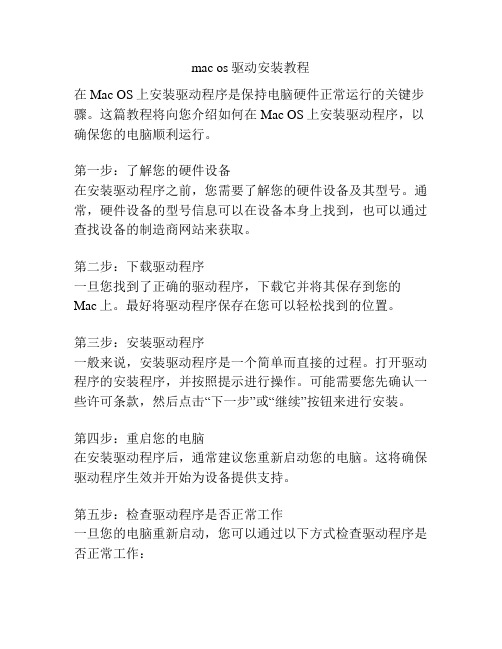
mac os驱动安装教程在Mac OS上安装驱动程序是保持电脑硬件正常运行的关键步骤。
这篇教程将向您介绍如何在Mac OS上安装驱动程序,以确保您的电脑顺利运行。
第一步:了解您的硬件设备在安装驱动程序之前,您需要了解您的硬件设备及其型号。
通常,硬件设备的型号信息可以在设备本身上找到,也可以通过查找设备的制造商网站来获取。
第二步:下载驱动程序一旦您找到了正确的驱动程序,下载它并将其保存到您的Mac上。
最好将驱动程序保存在您可以轻松找到的位置。
第三步:安装驱动程序一般来说,安装驱动程序是一个简单而直接的过程。
打开驱动程序的安装程序,并按照提示进行操作。
可能需要您先确认一些许可条款,然后点击“下一步”或“继续”按钮来进行安装。
第四步:重启您的电脑在安装驱动程序后,通常建议您重新启动您的电脑。
这将确保驱动程序生效并开始为设备提供支持。
第五步:检查驱动程序是否正常工作一旦您的电脑重新启动,您可以通过以下方式检查驱动程序是否正常工作:1.打开设备管理器:在“应用程序/实用工具/设备管理器”中找到您的驱动程序。
检查是否有任何问题或错误标志。
2.测试设备:连接您的设备,并确保它能够正常使用。
例如,如果您安装了打印机驱动程序,请打印一份测试页面或文档来确保打印机正常工作。
如果驱动程序正常工作,则恭喜您!您已经成功地在Mac OS 上安装了驱动程序。
如果有任何问题或错误,您可以尝试重新安装驱动程序,或者查找有关该驱动程序问题的解决方案。
最后,作为附加提示,定期检查硬件制造商的官方网站,以确保您的驱动程序是最新的版本。
有时,更新的驱动程序可能修复一些错误或增强设备的性能。
总结:安装驱动程序是维持Mac电脑硬件正常运行的重要步骤。
通过了解您的硬件设备、下载正确的驱动程序、按照安装程序的提示操作、重新启动电脑并测试设备,您可以轻松地在Mac OS上安装驱动程序。
希望这篇教程对您有所帮助!。
MAC OS X10.6.5安装详细图文教程

MAC OS X雪豹10.6.5 系统安装说明一、10.6.5 版本特性及新功能:镜像预系统使用,默认使用原版内核,以直接支持大部分I3、I5、I7启动安装(atom及AMD平台启动安装请看下面说明)。
支持自定义引导盘启动安装,仅限于使用光盘安装或Windows版变色龙安装法)。
安装选择中的某些选项采用单项选择功能。
二、集成内容:该版本以Mac OS X 零售版(原版)为基础,整合官方更新程式。
内容包括以下部分:Mac OS X 组合更新 (10H574)iTunesSafariJava for Mac OS X Update 3iLife SupportAirport 基站更新 2010-001三、安装注意的方面:1.你的台式机显卡接口必须时VGA接口,DVI接口无效。
经验证16:10的显示器需要(在安装的时候一定要是VGA,安装后可以换回来)2.大家也可以参照坛子里的教程,我参照的就是这位老兄的。
在这里也感谢这位坛友教程3.变色龙引导 RC5 已经上传网盘四盒可能不支持,本系统驱动很有限,请查看好你的驱动,再动手安装.5.成功安装后请不要立刻升级!请切记下面介绍一下的我装机经验,仅供大家参考。
也希望大家多多支持。
给予鼓励。
首先我们先将电脑分区:请使用分区工具,打开后,看到如下图。
然后创建一个安装MAC系统的分区我这里是删除了D盘,然后点右键创建分区,跳出下图,创建分区为主分区,请为新分区选择文件系统(这里选择 APPLE HFS)确定后,我们看到刚才D盘的分区颜色变成了紫色大功告成!!!下面开始安装!!把光盘放入光驱,重启电脑,开机设置为光驱第一启动,光驱引导读取光盘。
1.放入光盘,看到引导后输入输入BUSRATIO=20运行安装过程如图1wowpc[1].不能进入系统再试试输入命令如果你还是进不去安装界面,那么你只有将ISO镜像转换成DMG ,硬盘安装了.AMD四盒进不去安装界面可以安装原版或者用硬盘安装可以参考论坛的帖子硬盘安装2.如果你幸运的话,等待三五分钟进入安装界面。
- 1、下载文档前请自行甄别文档内容的完整性,平台不提供额外的编辑、内容补充、找答案等附加服务。
- 2、"仅部分预览"的文档,不可在线预览部分如存在完整性等问题,可反馈申请退款(可完整预览的文档不适用该条件!)。
- 3、如文档侵犯您的权益,请联系客服反馈,我们会尽快为您处理(人工客服工作时间:9:00-18:30)。
苹果Mac OS X 系统安装驱动方法
mac ox系统的驱动安装常规操作:
下载到*.kext 的驱动以后,都可以直接把它拖到/System/Library/Extensions/ 下替换掉原来的文件。
替换了以后,还需要修复权限才能够正常使用。
因为Mac OS X 是基于FreeBSD 的操作系统,因此Unix 下对文件权限的依赖就被继承了下来了。
大家在替换了*,kext 文件以后,必须要打开终端,输入如下命令:
sudo -s
chmod -R 755 /System/Library/Extensions
chown -R root:wheel /System/Library/Extensions
rm -rf /System/Library/Extensions.*
diskutil repairpermissions /
sudo -s (这个命令是把当前用户升级到系统管理员用户,当然,还要输入管理员密码。
)
chmod -R 755 /System/Library/Extensions (这个命令是把Extensions 下的所有文件的权限都设置成755,关于权限数字的意义,请参考Linux/Unix 的命令解释,限于篇幅,这里不说了。
)
chown -R root:wheel /System/Library/Extensions (这个命令把Extensions 下的所有文件的所有者和组别都设置成为root:wheel。
换句话说,Extensions 下的所有文件都设置成为管理员为所有者)
rm -rf /System/Library/Extensions.* (这个命令将删除系统的内核扩展缓存。
为了加快启动速度,Mac OS X 把本机的驱动制作成一个内核扩展缓存,开机时只加载这个缓存,而不必全部kext 都要加载。
我们为了让系统加载新更换的驱动,一定要把缓存删除才行。
不过要注意,最后的 .* 是必不可少的。
因为rm -r 是一个递归操作,如果不加 .* 的话,这个命令将会把Extensions 整个文件夹删除!)
diskutil repairpermissions / (这个命令将修复/ 下的所有文件的权限。
diskutil 是一个只有Mac OS X 才有的命令,其作用就是检测和修复磁盘权限。
)
举例:
[MAC]基于X86的苹果系统驱动程序的安装。
苹果系统是基于UNIX的操作系统,其驱动的安装也类似于UNIX的。
在真正的苹果电脑中安装OSX是根本不许要手动安装任何驱动的,但我们的想法是在普通机器上安装OSX,那就没那么好的运气保证你所有的硬件都能被OSX识别了,大部分时候我们需要手动安装驱动,网上有很多类型的驱动,甚至有苹果爱好者自己开发的驱动,而大多都是以驱动文件的形式存在,需要手动安装。
当你下载下来驱动之后,会发现所有的驱动文件后缀名字都是以kext结尾的,例如AppleAC97.kext为Intel版苹果的AC97声卡驱动。
安装驱动一般的步骤为:注意,UNIX系统区分大小写,所以务必看好以下命令的大小写
1、将驱动文件解压缩为.kext文件,放到桌面上。
2、打开终端(相当于windows中的命令行)。
3、输入cd ~/desktop (这一行的意思是进入桌面,使桌面成为当前目录)
4、输入sudo chown -R root:wheel *.kext (*.kext就是你的驱动文件,这一行的作用为为后面的操作赋予管理员权限)
5、输入你的root密码,然后回车,如果密码没有可以直接回车。
6、输入sudo chmod -R 755 *.kext (将驱动导入)
7、sudo kextload -v *.kext (加载驱动,如果正常就可以看到你设备的名称了)
8、如果驱动不正常,请输入sudo kextunload *.kext 然后再进行一便4~
7,如还是不行那么旧得考虑驱动是否适合你的硬件了。
9、驱动正常后需要保存设定,使下次启动也能生效,输入sudo cp -R *.kext /system/library/extensions
10、重建驱动缓存sudo kextcache -k/*.kext
重新启动就可以使用你的新硬件了!
更改檔案權限
sudo chown -R root:wheel
/System/Library/Extensions/ATI5000Controller.kext
sudo chmod -R 755 /System/Library/Extensions/ATI5000Controller.kext
sudo chown -R root:wheel
/System/Library/Extensions/ATIFramebuffer.kext
sudo chmod -R 755 /System/Library/Extensions/ATIFramebuffer.kext
sudo chown -R root:wheel
/System/Library/Extensions/ATIRadeonX3000.kext
sudo chmod -R 755 /System/Library/Extensions/ATIRadeonX3000.kext
sudo chown -R root:wheel
/System/Library/Extensions/ATIRadeonX3000GA.plugin
sudo chmod -R 755 /System/Library/Extensions/ATIRadeonX3000GA.plugin
sudo chown -R root:wheel
/System/Library/Extensions/ATIRadeonX3000GLDriver.bundle
sudo chmod -R 755
/System/Library/Extensions/ATIRadeonX3000GLDriver.bundle
sudo chown -R root:wheel
/System/Library/Extensions/ATIRadeonX3000VADriver.bundle
sudo chmod -R 755
/System/Library/Extensions/ATIRadeonX3000VADriver.bundle
sudo chown -R root:wheel /System/Library/Extensions/ATISupport.kext sudo chmod -R 755 /System/Library/Extensions/ATISupport.kext
sudo chown -R root:wheel /System/Library/Extensions/xxx.kext
sudo chmod -R 755 /System/Library/Extensions/xxx.kext
清除 kext 的快取
rm /System/Library/Extensions.kextcache。
